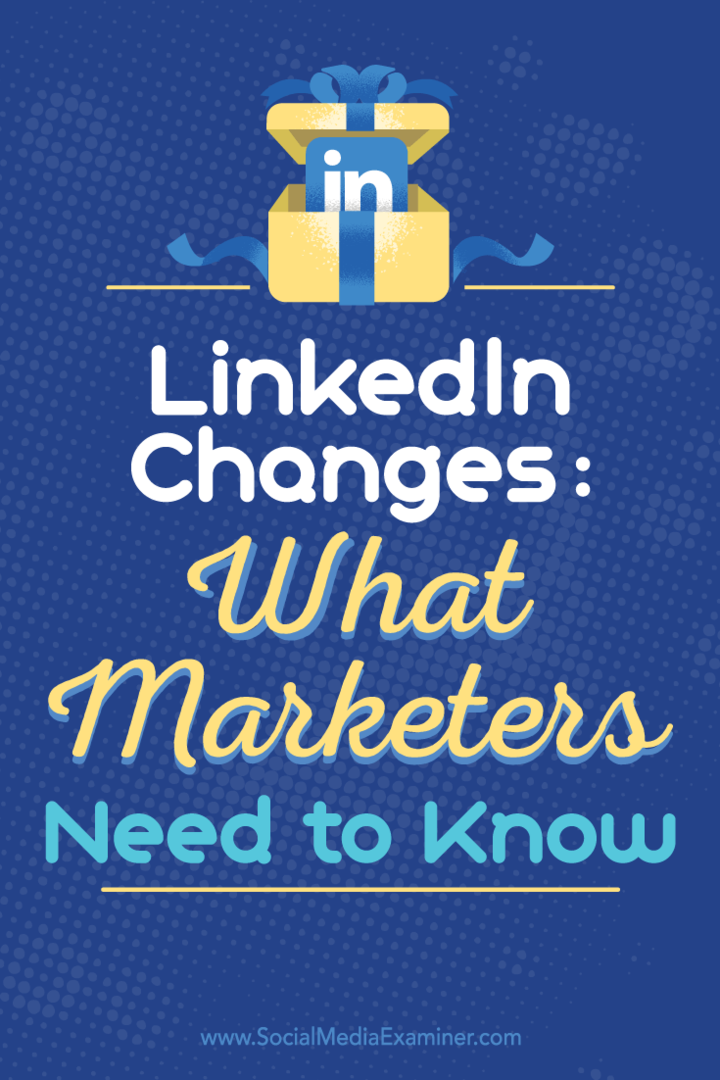Συμβουλή των Windows 10: Αποτυπώστε εικόνες και τραβήξτε με την εφαρμογή φωτογραφικής μηχανής
Microsoft των Windows 10 / / March 17, 2020
Η Microsoft παρουσίασε για πρώτη φορά μια εφαρμογή εγγενούς κάμερας με τα Windows 8 το 2012. Ωστόσο, έχει βελτιωθεί σημαντικά στα Windows 10. Δείτε πώς μπορείτε να το χρησιμοποιήσετε.
Η Microsoft παρουσίασε για πρώτη φορά μια εφαρμογή εγγενούς κάμερας με τα Windows 8 το 2012. Οφείλω να ομολογήσω ότι σπάνια έχω χρησιμοποιήσει πολύ για αυτό εκτός από την περιστασιακή ενημέρωση φωτογραφιών προφίλ. Με μια νέα γενιά υπολογιστικών συσκευών, όπως δισκία 8 ιντσών ή παράγοντες μορφής όπως το Microsoft Surface Pro, η κάμερα βρίσκει τη θέση της σε πολλές εκδηλώσεις και περιστάσεις. Έχω δει τους χρήστες να χρησιμοποιούν τα δισκία τους ενσωματωμένα σε φωτογραφική μηχανή για να τραβήξουν φωτογραφίες, είτε πρόκειται για μια selfie, μια ομαδική φωτογραφία ή ακόμα και βίντεο.
Χρήση της εφαρμογής φωτογραφικής μηχανής στα Windows 10 Λήψη φωτογραφιών
Υπάρχουν ορισμένα πράγματα που πρέπει να γνωρίζετε προτού αρχίσετε να χρησιμοποιείτε την εφαρμογή φωτογραφικής μηχανής στη σελίδα Windows 10. Δεν είναι τόσο ισχυρό όσο αυτό που θα βρείτε στο smartphone σας. Παραδείγματα περιλαμβάνουν
Μπορείτε να βρείτε την εφαρμογή Κάμερα στο μενού Έναρξη ή μπορείτε να την ξεκινήσετε από τη λίστα Όλες οι εφαρμογές.

Όταν ξεκινήσει, εμφανίζεται το εικονοσκόπιο, όπου βλέπετε το θέμα σας. Εκεί μπορείτε να εκτελέσετε μερικές εργασίες. Αν θέλετε να τραβήξετε μια φωτογραφία, πατήστε το εικονίδιο της κάμερας.
Αν θέλετε να μεταβείτε σε βίντεο, κάντε κλικ στο εικονίδιο της βιντεοκάμερας για να ξεκινήσετε την εγγραφή βίντεο.
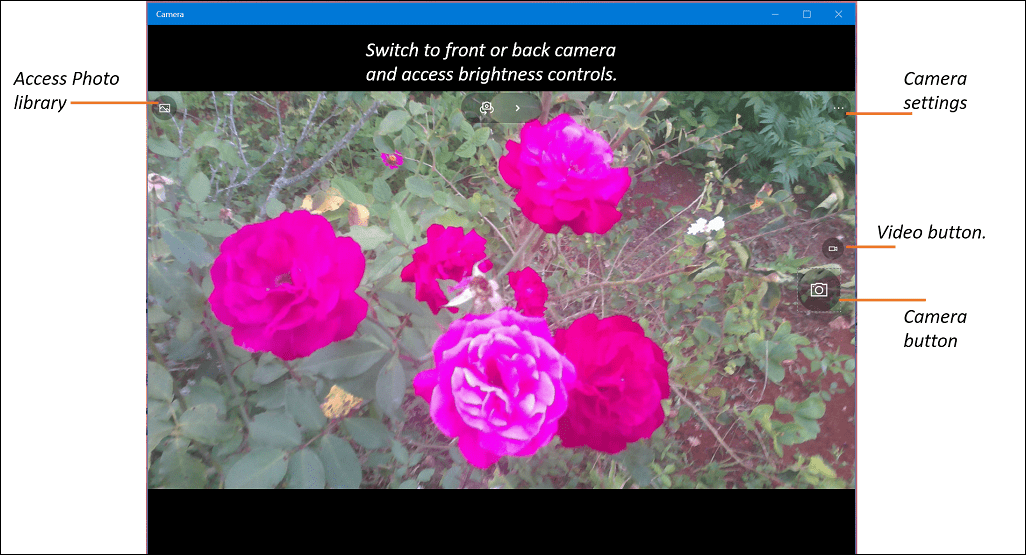
Μπορείτε να κάνετε μεγέθυνση στο θέμα σας χρησιμοποιώντας τη χειρονομία πρέσσας. Ελέγξτε μας προηγούμενο άρθρο για να μάθετε περισσότερα σχετικά με τις χειρονομίες με συμβουλές για πλοήγηση στο περιβάλλον των Windows 10 στη λειτουργία αφής.
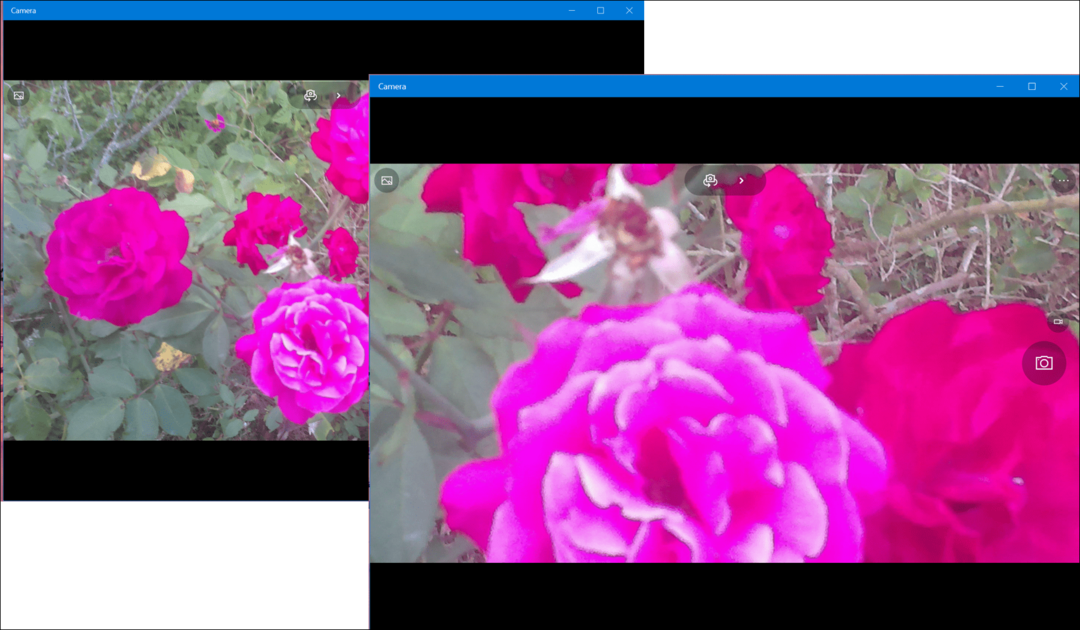
Μπορείτε να κάνετε γρήγορες ρυθμίσεις κατά τη διάρκεια της πτήσης, όπως πρόσβαση σε ένα κρυφό, αλλά βασικό έλεγχο φωτεινότητας στην κορυφή.
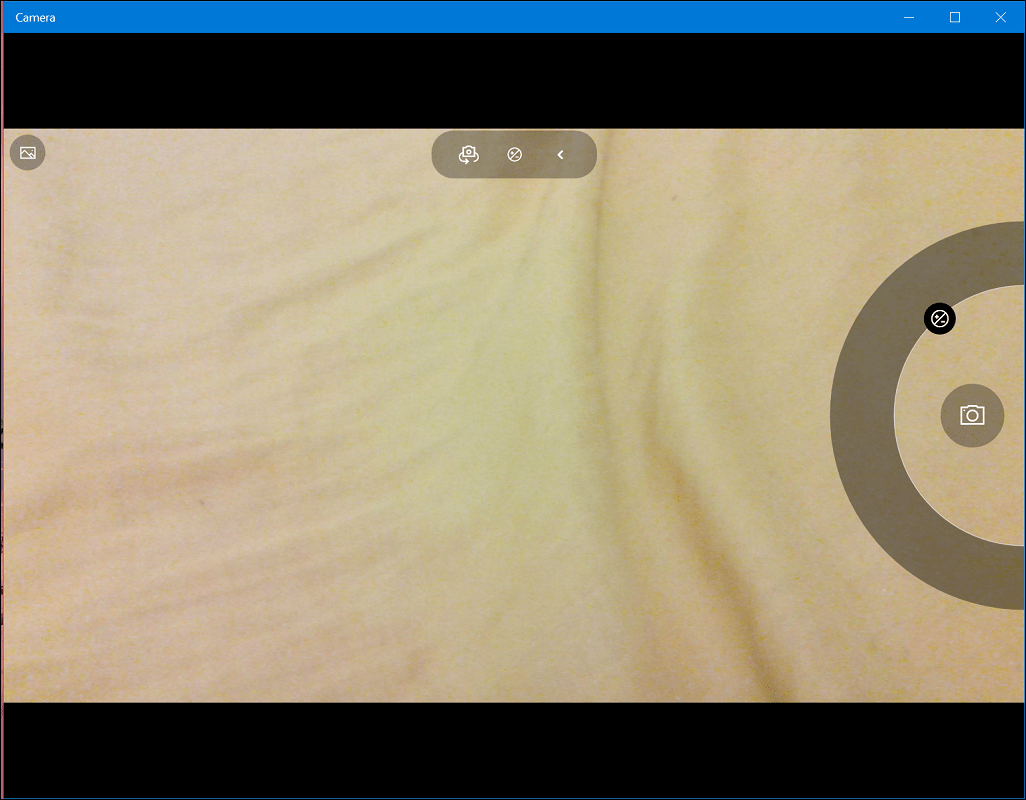
Μπορείτε επίσης να μεταβείτε στο εικονίδιο της κάμερας στο επάνω μέρος του παραθύρου. Μπορείτε να τροποποιήσετε τις ρυθμίσεις της κάμερας, οι οποίες σας επιτρέπουν να προσαρμόσετε το κουμπί της κάμερας για προεπιλεγμένες συμπεριφορές όπως λειτουργία έκρηξης ή βίντεο. Οι επιλογές είναι διαθέσιμες για την αλλαγή της αναλογίας διαστάσεων και της εγγραφής βίντεο. Άλλες λειτουργίες που οι χρήστες μπορούν να βρουν στην εφαρμογή κάμερας περιλαμβάνουν τη δυνατότητα λήψης καθυστερημένης φωτογραφίας σε συγκεκριμένα χρονικά διαστήματα.
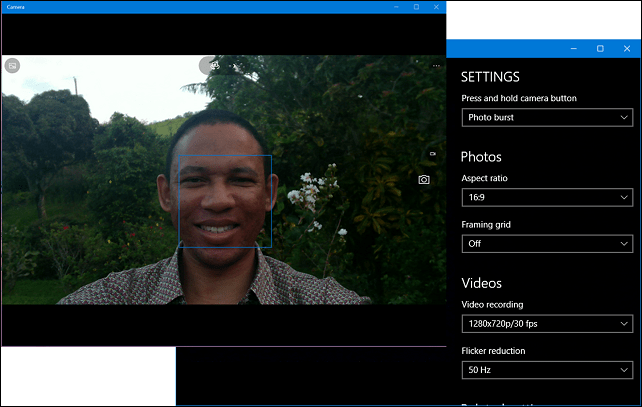
Η λήψη φωτογραφιών το βράδυ δεν είναι η καλύτερη στιγμή για τη χρήση της εφαρμογής Κάμερας που παρατήρησα. Μια σημαντική συμβουλή θα αφήσω τους χρήστες με: όταν φωτογραφίζετε ένα θέμα, προσεγγίζετε το αντικείμενο όσο πιο κοντά μπορείτε για να έχετε τα καλύτερα αποτελέσματα.
Και πάλι, δεν είναι μια ποιότητα DSLR, αλλά οι χρήστες πρέπει να αισθάνονται σίγουροι για τη χρήση τους, αν προκύψει ανάγκη, είτε δεν έχετε το smartphone σας κοντά, ή είστε στην τάξη και θέλετε να συλλάβετε κάτι σε ένα λευκό πίνακα. Ελέγξτε το και πείτε μας τι νομίζετε.